win11edge浏览器active插件加载设置 edge浏览器插件安装指南
更新时间:2025-01-08 11:54:35作者:jiang
Win11系统中的Edge浏览器具有强大的功能和性能,而通过安装Active插件,用户可以进一步扩展浏览器的功能和体验,在本篇文章中我们将为大家提供详细的Edge浏览器插件安装指南,帮助用户轻松实现插件的加载设置,让浏览器更加个性化和高效。让我们一起来了解如何安装和使用这些插件,提升Edge浏览器的使用体验吧!
方法如下:
1.打开edge浏览器,找到右上角的三个点。
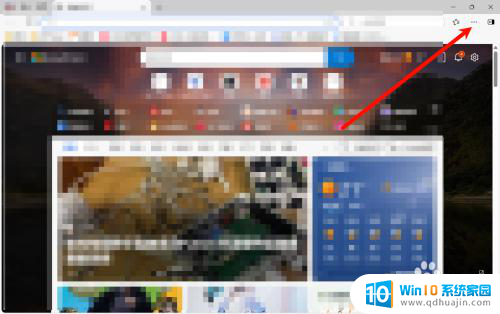
2.在弹出菜单中,找到“扩展”。
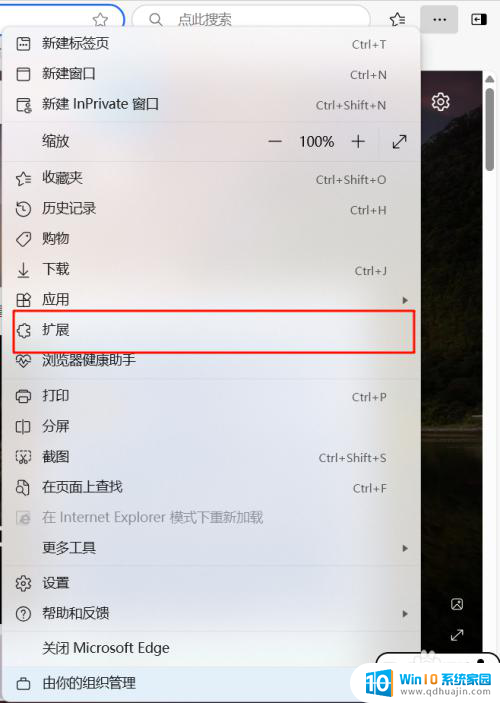
3.点击“管理扩展”。
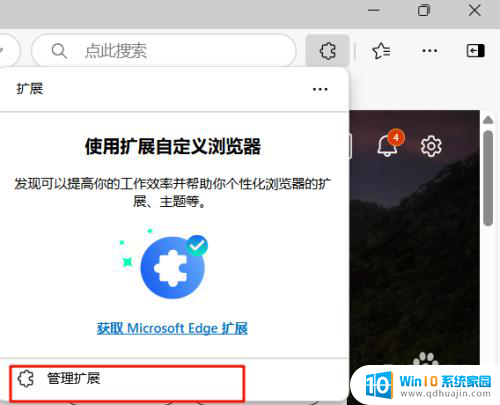
4.打开“开发人员模式”。
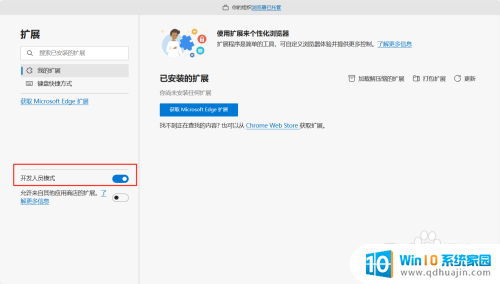
5.找到存放在本地的浏览器插件,单击鼠标左键不松。向浏览器的位置拖拽。
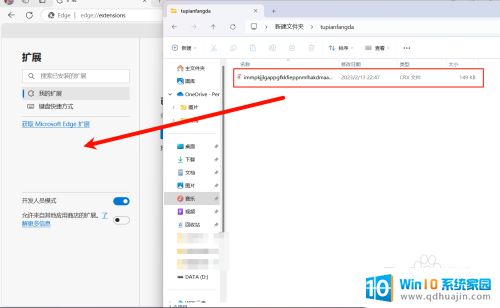
6.点击添加扩展,就可以看到,插件已经添加进来了。
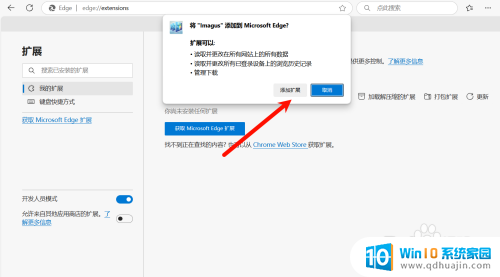
以上就是win11edge浏览器active插件加载设置的全部内容,如果有遇到这种情况,那么你就可以根据小编的操作来进行解决,非常的简单快速,一步到位。
win11edge浏览器active插件加载设置 edge浏览器插件安装指南相关教程
热门推荐
系统安装教程推荐
- 1 平板能连接鼠标吗 无线鼠标在平板电脑上的安装方法
- 2 下载一半的安装包怎么删除 电脑安装包删除方法
- 3 win11edge浏览器active插件加载设置 edge浏览器插件安装指南
- 4 win11无法安装软件的教程 Win11升级后无法安装软件怎么办
- 5 win11怎么使用谷歌浏览器 谷歌浏览器安装教程
- 6 wim win10 安装 win10系统怎么装U盘
- 7 win11怎么也安装不上 framework3.5 win11netframework3.5安装不了怎么处理
- 8 win11不能安装太极神器 win11检测工具安装失败怎么办
- 9 win11安装到83不动了 Win11 24H2 安装 9 月更新问题
- 10 acer台式电脑安装win10教程 win10系统怎么装U盘
win10系统推荐
- 1 萝卜家园ghost win10 64位家庭版镜像下载v2023.04
- 2 技术员联盟ghost win10 32位旗舰安装版下载v2023.04
- 3 深度技术ghost win10 64位官方免激活版下载v2023.04
- 4 番茄花园ghost win10 32位稳定安全版本下载v2023.04
- 5 戴尔笔记本ghost win10 64位原版精简版下载v2023.04
- 6 深度极速ghost win10 64位永久激活正式版下载v2023.04
- 7 惠普笔记本ghost win10 64位稳定家庭版下载v2023.04
- 8 电脑公司ghost win10 32位稳定原版下载v2023.04
- 9 番茄花园ghost win10 64位官方正式版下载v2023.04
- 10 风林火山ghost win10 64位免费专业版下载v2023.04